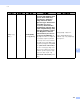Network User's Guide
Table Of Contents
- 네트워크 사용자 설명서
- 목차
- 1 소개
- 2 네트워크 설정 변경
- 3 무선 네트워크에 대한 제품 구성 (ADS-2800W/ADS-3600W)
- 4 웹 기반 관리
- 5 이메일 서버로 스캔 (ADS-2800W/ADS-3600W)
- 6 보안 기능
- 7 문제 해결
- 8 추가 네트워크 설정(Windows®)
- A 부록
- B 색인
문제 해결
97
7
컴퓨터에서 Brother 제품을
“ping” 할 수 있습니까 ?
유선 /
무선
Windows
®
명령 프롬프트에 IP 주소나 노드 이름을 입력하여 컴퓨터에서
Brother 제품을 핑하십시오 .
다음을 핑 : <ip 주소 > 또는 < 노드이름 >.
성공 > Brother 제품이 올바로 작동하고 있으며 컴퓨터와 동일한 네트
워크에 연결되어 있습니다 .
실패 > Brother 제품이 컴퓨터와 동일한 네트워크에 연결되어 있지 않
습니다 .
(Windows
®
)
네트워크 관리자에게 문의한 다음 네트워크 연결 복구 툴을 사용하여
IP 주소와 서브넷 마스크를 자동으로 수정하십시오 . 네트워크 연결 복
구 툴에 대한 자세한 정보는 93 페이지의
네트워크를
통해
Brother
제품
을
스캔할
수
없습니다
.
성공적으로
설치한
후에도
네트워크에서
Brother
제품을
찾을
수
없습니다
. 의 Brother
제품에
사용
가능한
IP
주
소가
할당되어
있습니까
? 를 참조하십시오 .
(Macintosh)
IP 주소와 서브넷 마스크가 올바르게 설정되었는지 확인하십시오 . 93
페이지의
네트워크를
통해
Brother
제품을
스캔할
수
없습니다
.
성공적
으로
설치한
후에도
네트워크에서
Brother
제품을
찾을
수
없습니다
.
의 IP
주소
및
서브넷
마스크
확인
을 참조하십시오 .
Brother 제품이 무선 네트워
크에 연결되어 있습니까 ?
무선 [WLAN 상태 ] 의 [ 상태 ] 를 확인하십시오 . 9 페이지의 WLAN
상태
확인
방법
(ADS-2800W/ADS-3600W) 항목을 참조하십시오 . LCD 에 [ 연결
실패 ] 메시지가 표시되면 네트워크 관리자에게 IP 주소가 유효한지 여부
를 문의하십시오 .
위의 사항을 모두 확인하고
시도했는데도 여전히 문제
점이 발생하고 있습니다 . 그
밖에 또 무엇을 수행할 수 있
습니까 ?
무선 WLAN 액세스 포인트 / 라우터에 부속된 지침을 참조하여 SSID 및 네트워
크 키 정보를 찾은 다음 올바르게 설정하십시오 . SSID 및 네트워크 키에
대한 자세한 내용은 89 페이지의
무선
네트워크
설정
구성을
완료할
수
없
습니다
. 의
보안
설정
(SSID/
네트워크
키
)
이
올바릅니까
? 를 참조하십
시오 .
문제점 인터페이스 해결 방법